1、電腦需先行安裝ISE14.7。若已完成安裝,此步驟可略過;若尚未安裝,在后續章節會介紹如何安裝ISE,由于ISE14.7的安裝程序體量龐大,可借助U盤進行傳輸。同時,電腦需預留至少30G的存儲空間以用于安裝該程序。
2、所使用的工具
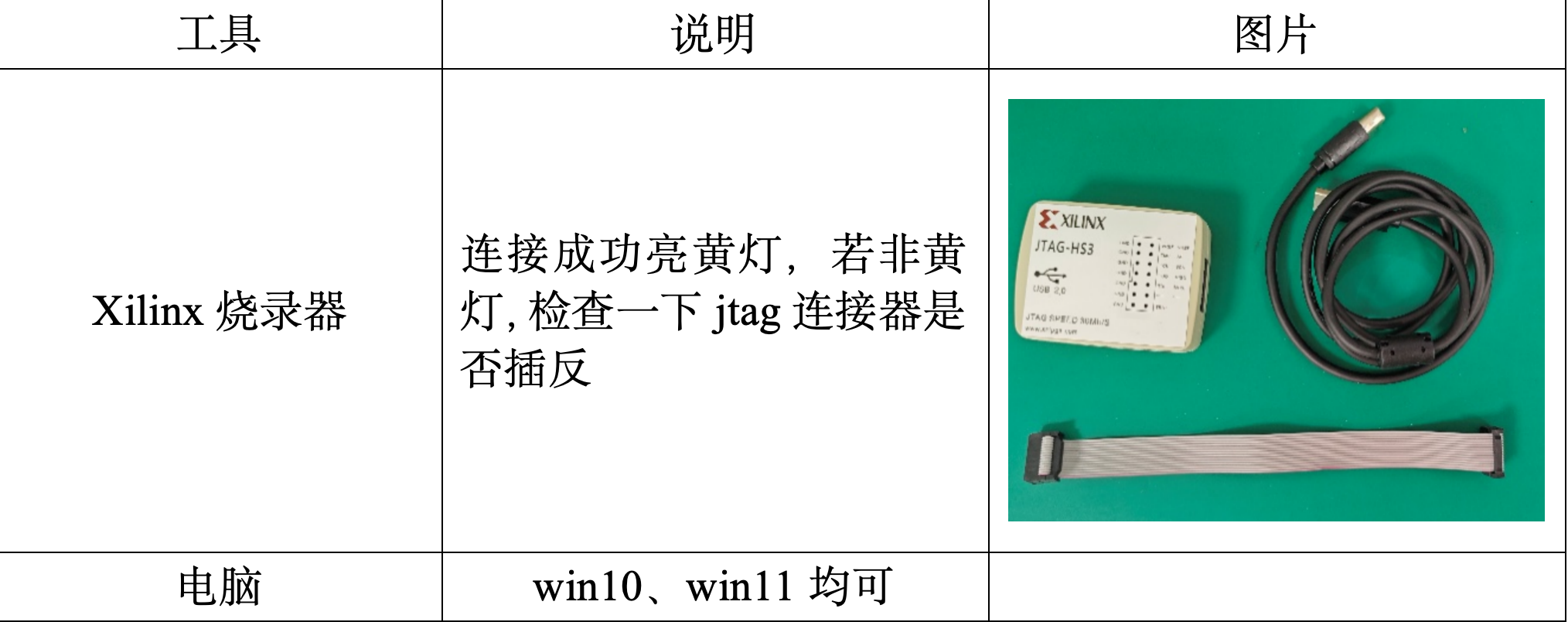
3、連接設備:
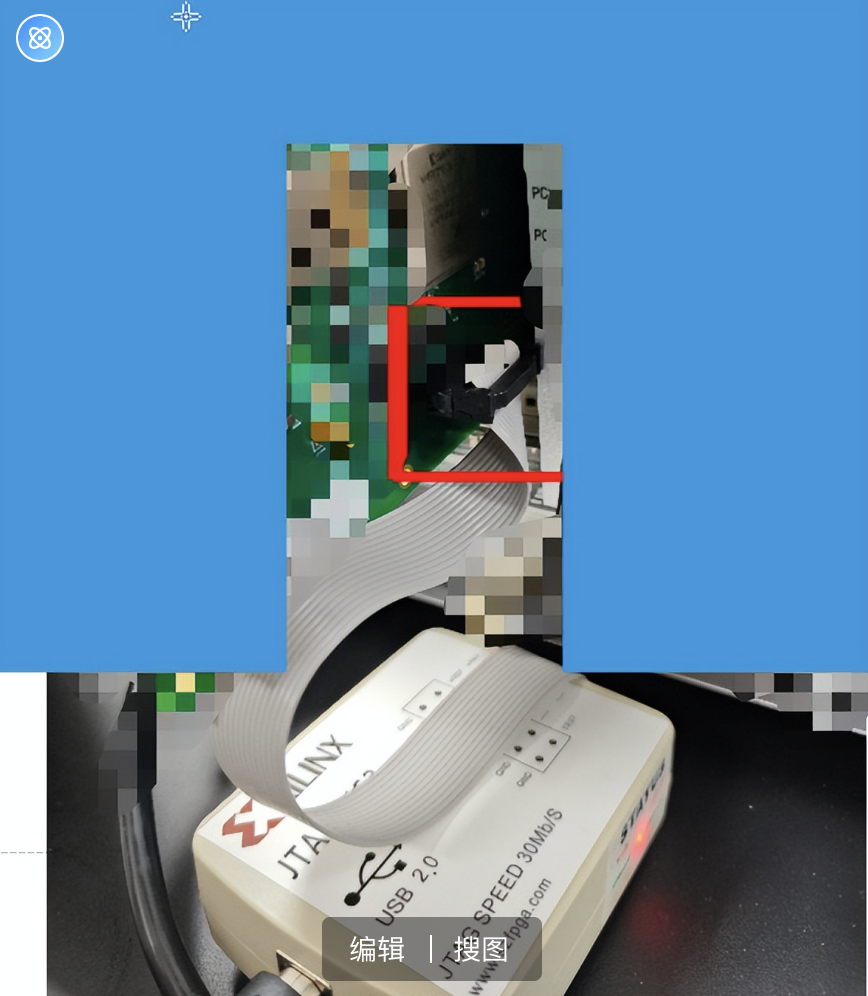
4. 打開ISE安裝目錄"XXX:\ISE14.7\14.7\ISE_DS\ISE\bin\nt64\impact.exe"。雙擊impact.exe運行。(可發送快捷方式到桌面,后續直接雙擊impact.exe即可打開進行燒錄)。
5. 彈出的對話框選擇“NO”。
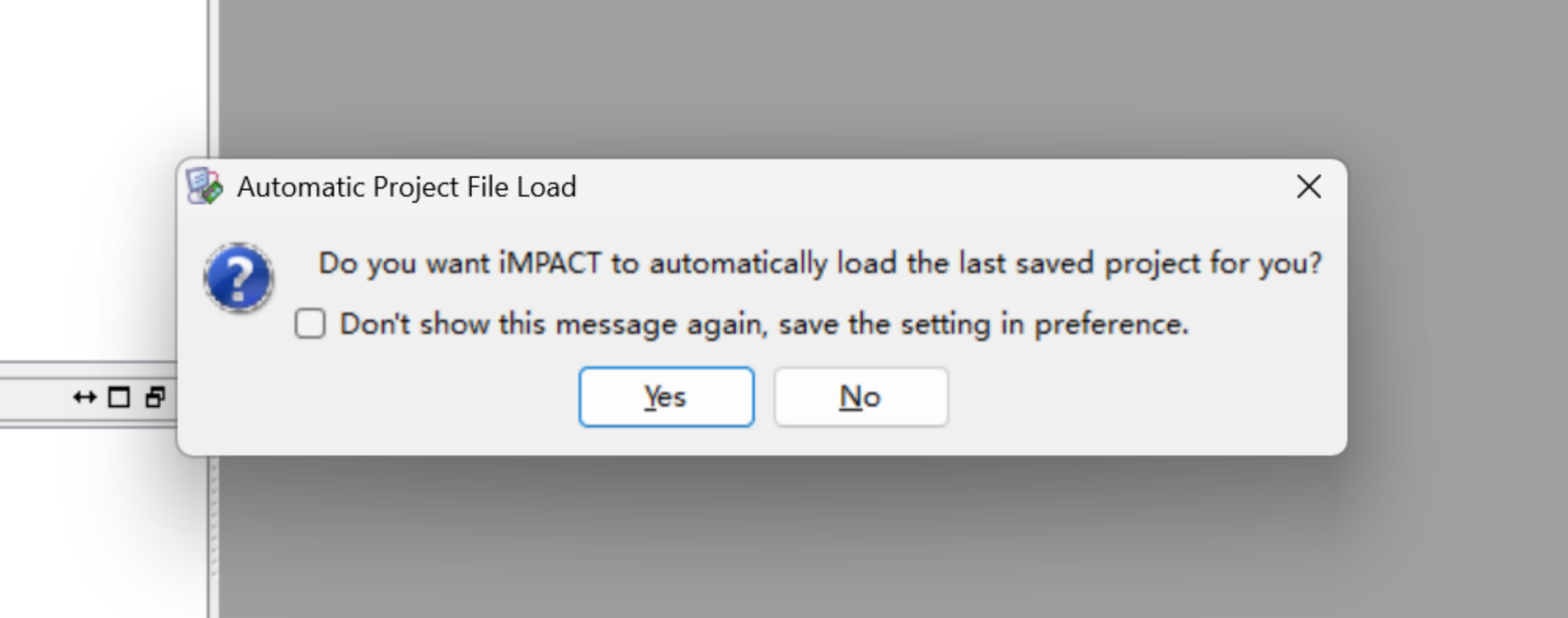
6.在彈出的這個對話框直接選擇右上角的“x”關閉按鈕。
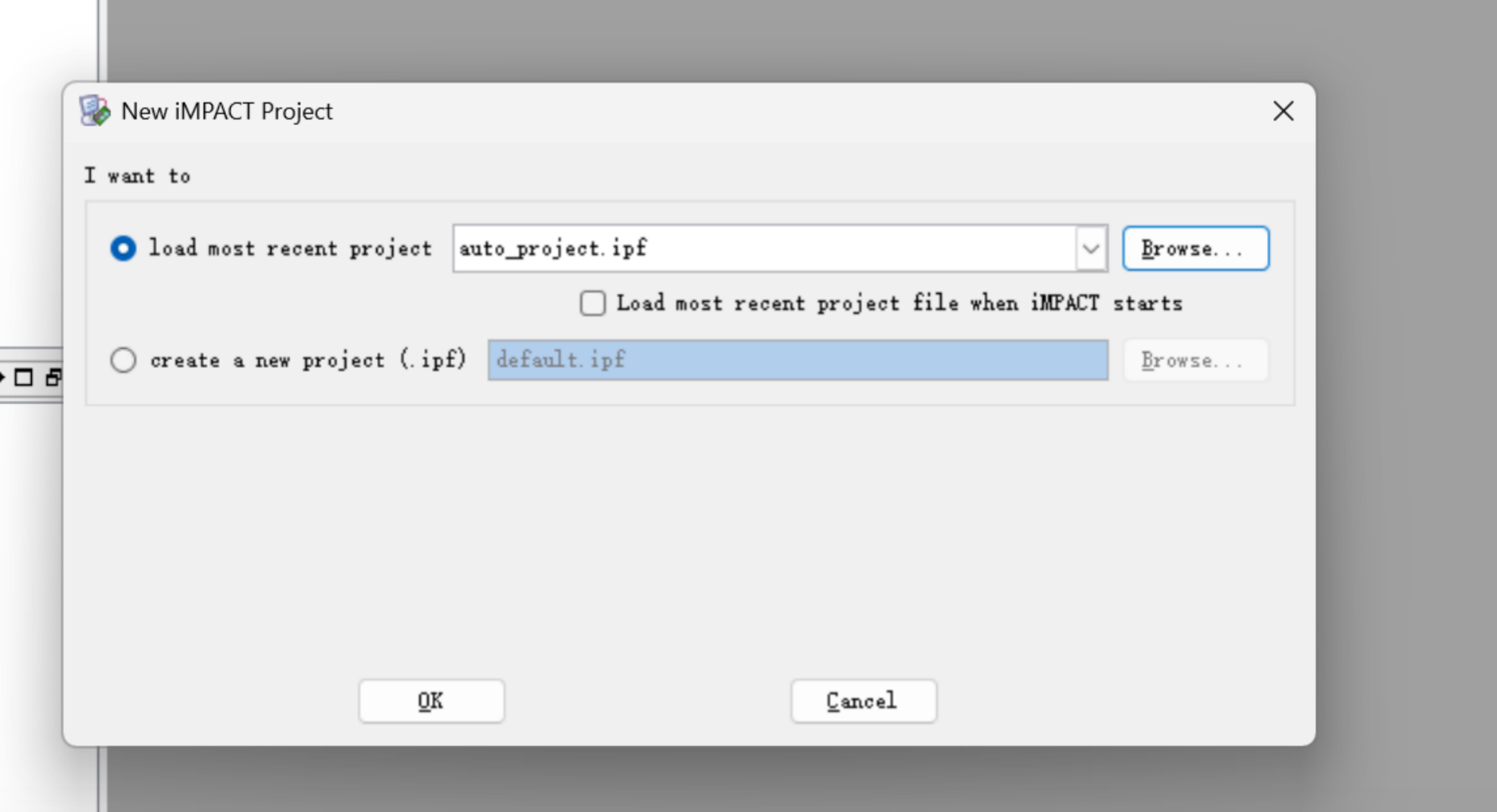
7.雙擊左邊欄中的Boundary Scan列,右邊顯示空白藍色字“Right click to add Device or Initialize JTAG chain”。在空白位置鼠標右鍵點擊彈出選擇框在點擊“Initialize chain”。
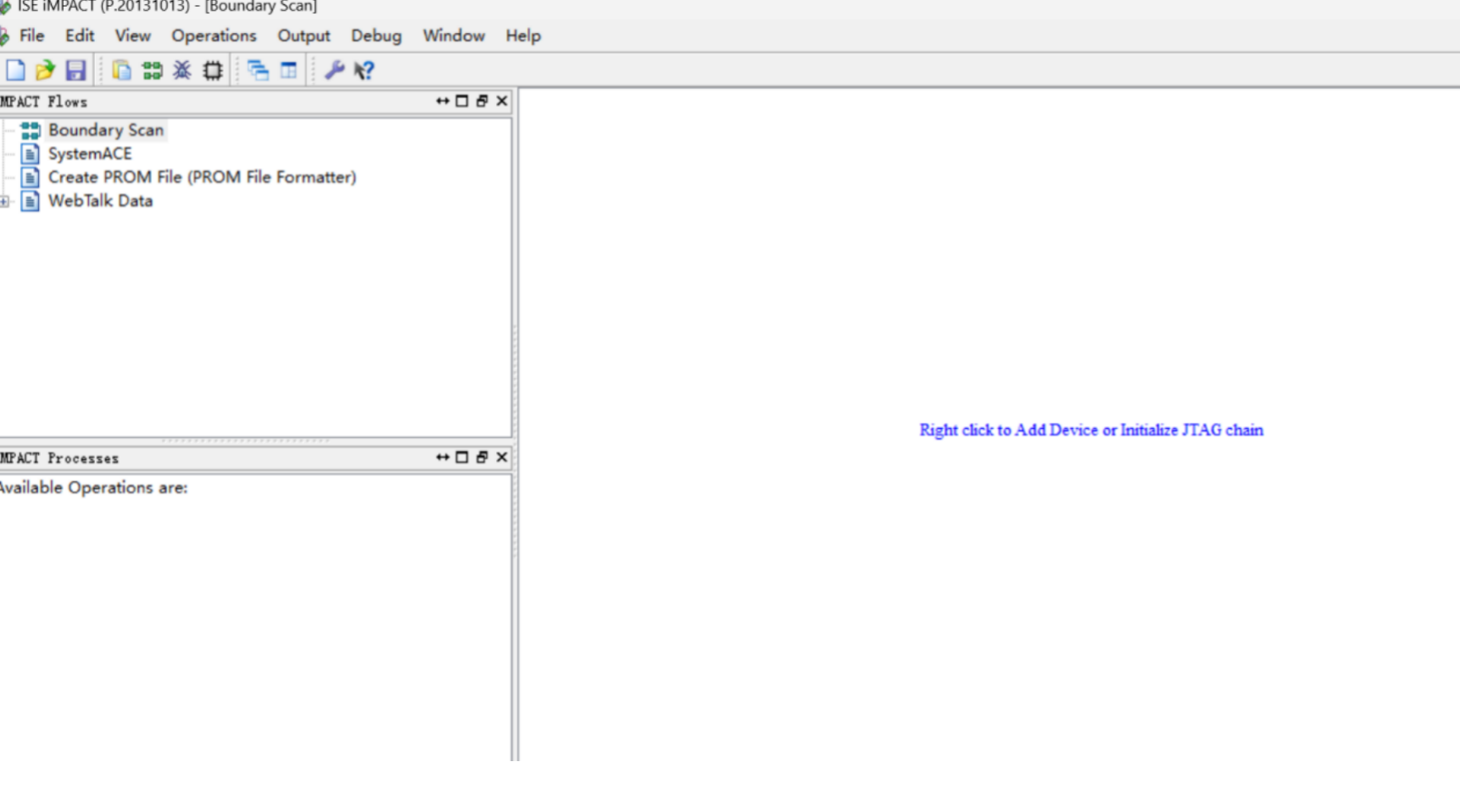
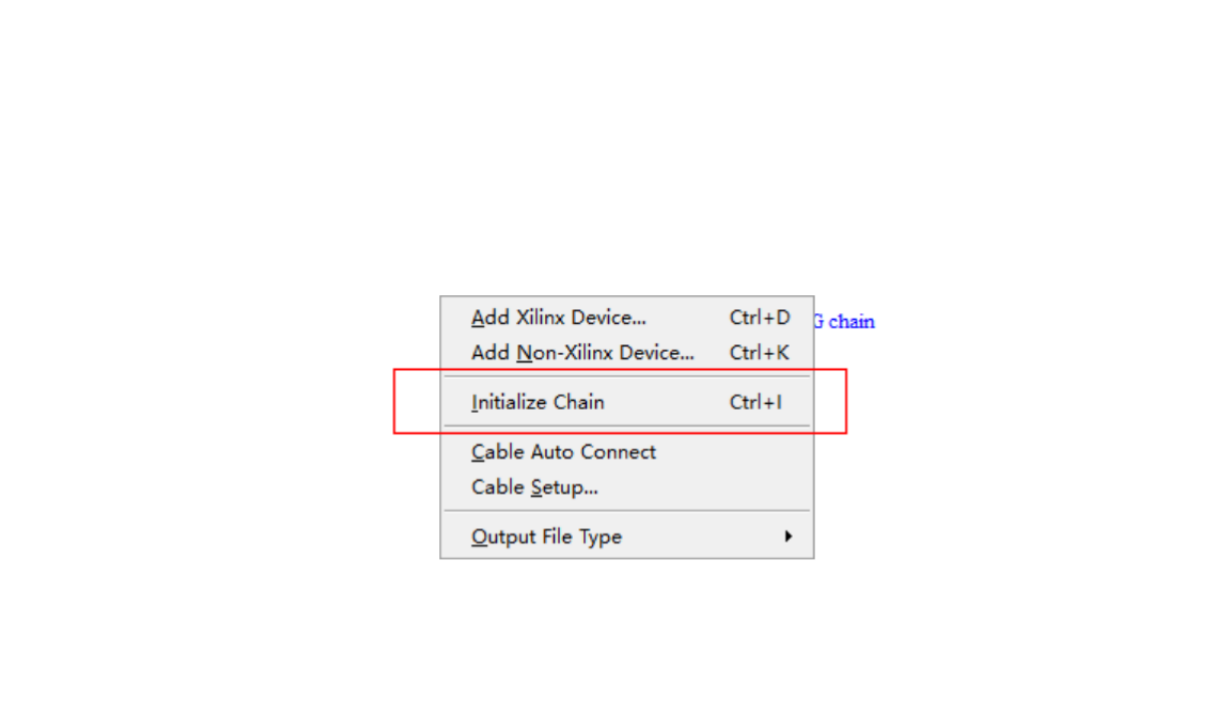
8.點擊之后會出現如下界面,芯片已經識別到并連接。并伴有一個對話框彈出來,這里選擇“NO”。
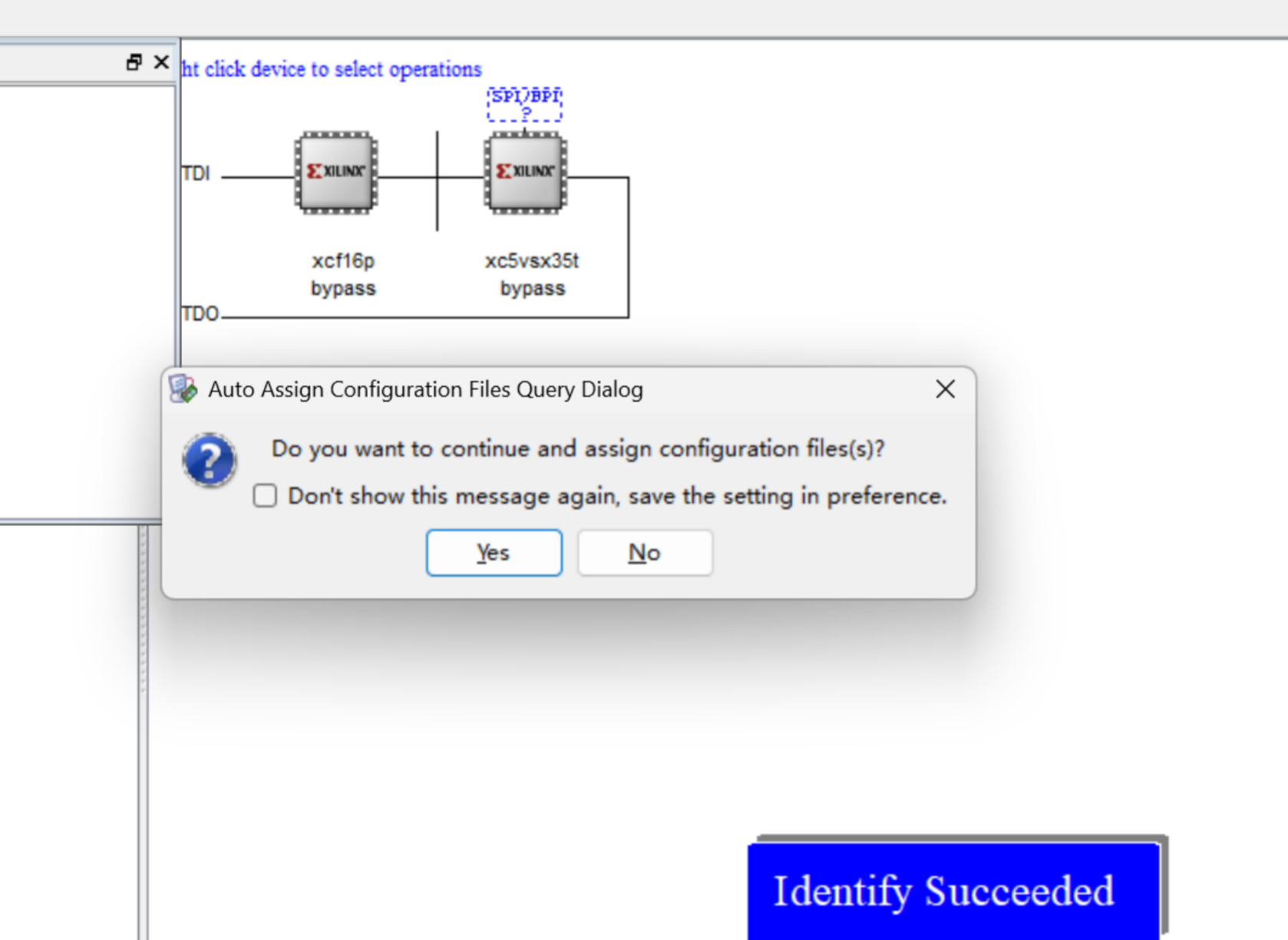
9. 接著彈出下面的對話框,這個對話框也選擇關閉。
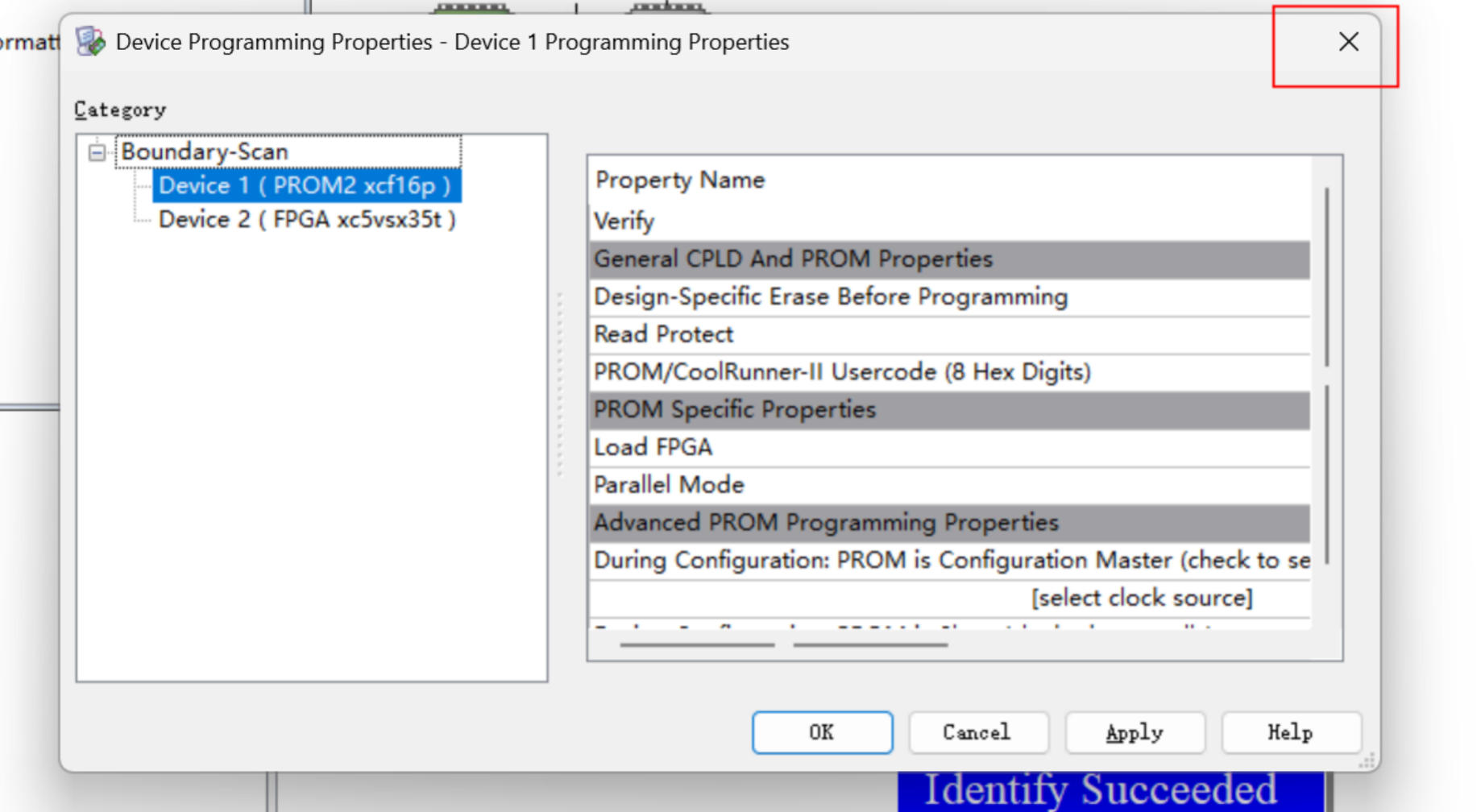
10. 我們要燒錄的是xcf16p這個芯片,現在下面顯示的是bypass,這個時候需選擇固件。
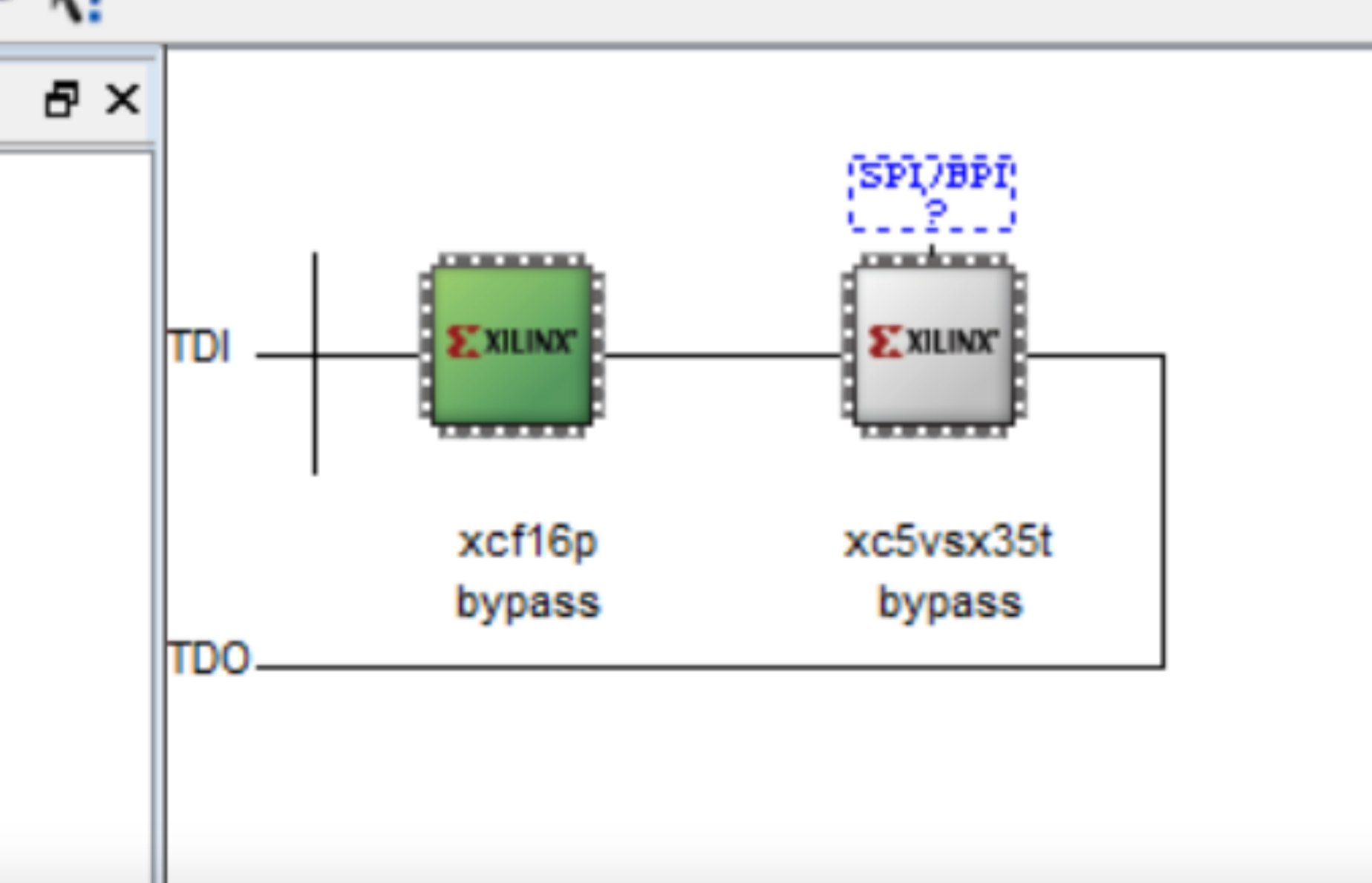
- 雙擊xcf16p上面的“xilinx”圖標,會彈出文件選擇對話框,這里選擇燒錄的固件,
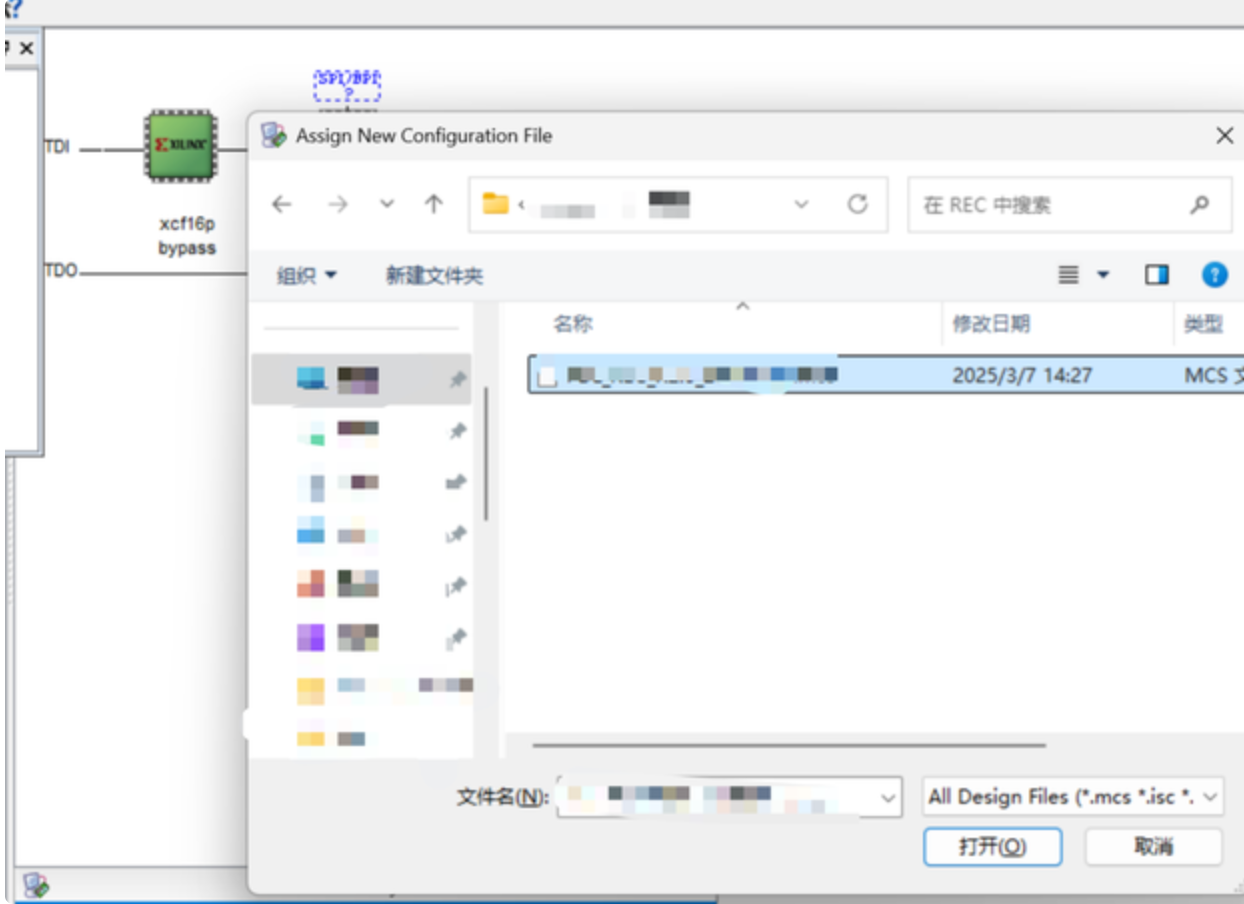
12.加載完固件后“xcf16p”下面就會有固件名稱。
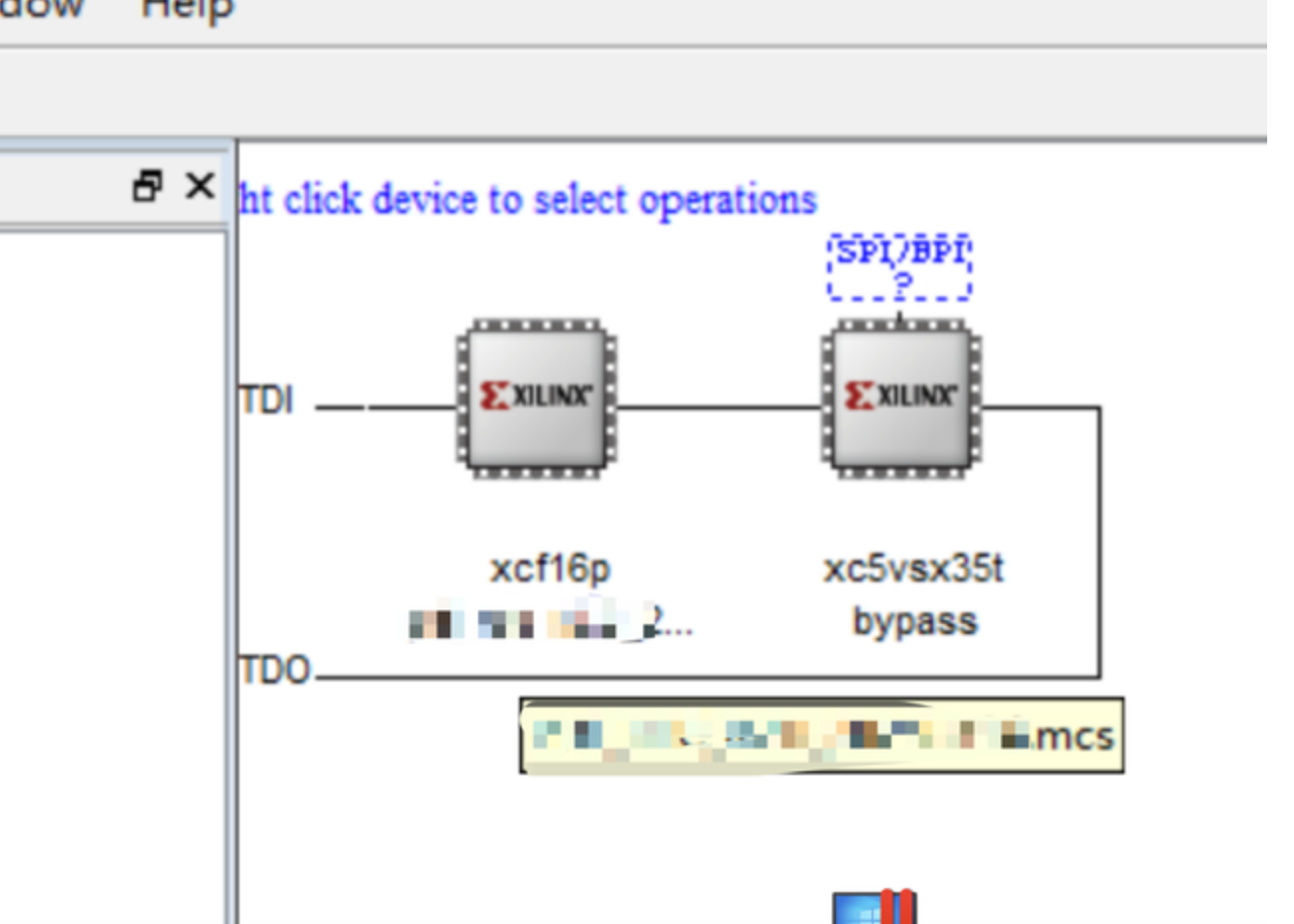
13. 在圖標上鼠標右鍵點擊彈出的對話框,點擊“Program”開始進行燒錄。

14:燒錄會有進度條,大概1分30s左右可以燒錄完成。
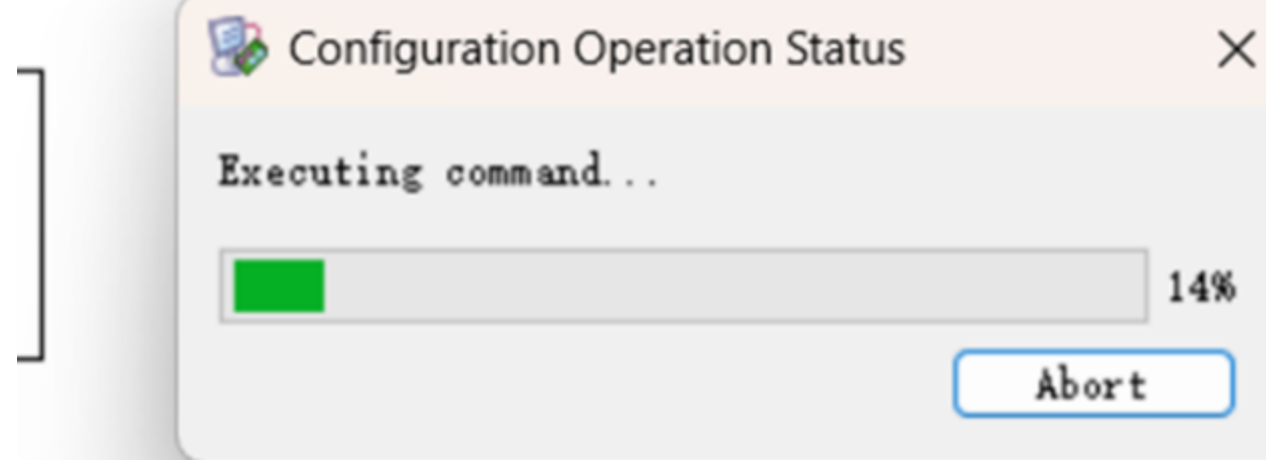
15.燒錄完成后會提示“Program Succeeded”,固件燒錄完成。
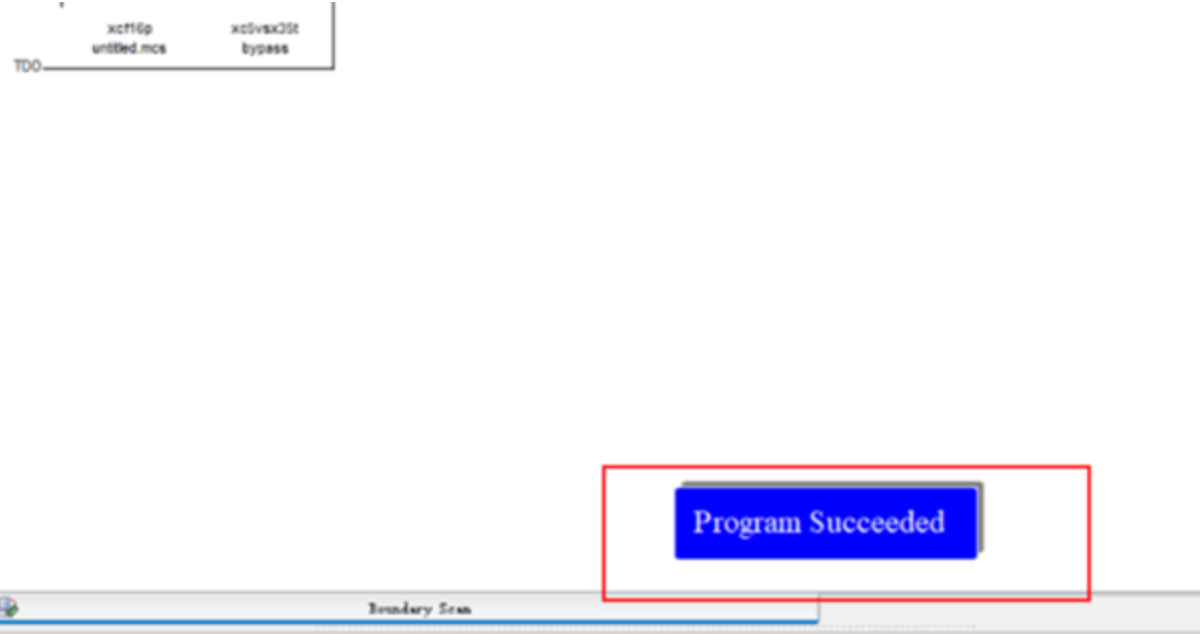


—— 什么是CSS?)
—棧和隊列)

的刪除通常需要滿足什么條件)
實戰案例)






)





